Servez - vous de la patte ,
si nécessaire, pour votre position dans le tuto

|
Ce tutoriel est traduit en
Brésilien/Portugais par Estela Fonseca


Merci beaucoup Estela
******
Ce tutoriel est traduit en Italien par Xena's
créations

Merci beaucoup Graziella
******
Traduit en Espagnol par Stardesignpsp

Merci beaucoup Stella
******
Traduit en Néerlandais par Angela

Merci beaucoup Angela
******
Traduit en Allemand par Kniri

Merci beaucoup Kniri
******
Traduit en Allemand pour PS par
Raven
ici
Merci beaucoup Raven
******
Pour faire ce tutoriel vous aurez besoin du matériel

Ainsi que des filtres : unlimited : simple, factory J, AFS Import
Merci aux tubeurs
Maryse et Sev
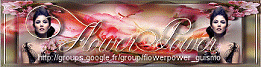
******
Palette des couleurs
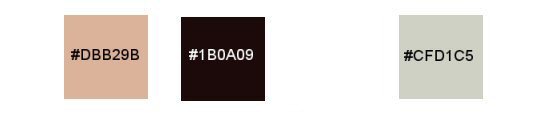
Ouvrir un calque de 900*600
Préparer un dégradé avec une couleur claire en AV et foncée en AR
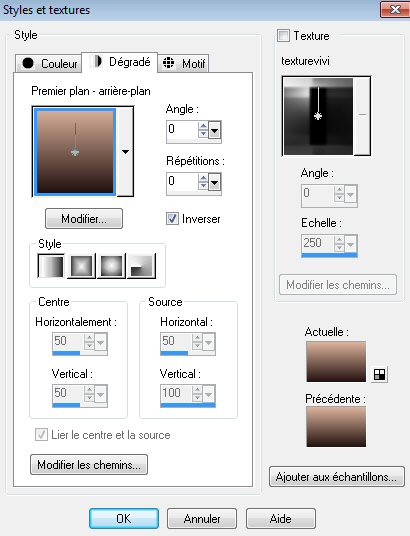
1- Remplir votre calque du dégradé
2- Effet, modules externes, unlimited, simple, diamonds
3- effet, effet de bords accentuer
4- Effet, modules externes, unlimited, factory j, Edge Burner

5- calque, nouveau calque
Sélections, sélectionner tout
Copier, coller l'image de Johanna dans la sélection
mettre ce calque en mode recouvrement
Désélectionner
6-Placez vous sur le fond (raster1)
Sélections, charger une sélection à partire du disque, nicole-247
Transformer la sélection en calque
Mettre ce calque en mode lumière douce
Effet, effet3D, ombre porté
0/0/100/30/noir
Désélectionner
7- Ouvrir nicole-element-tabiki
Placez vous en haut de la pile
Copier, coller comme un nouveau calque
Effet, effet d'image mosaïque sans jointure
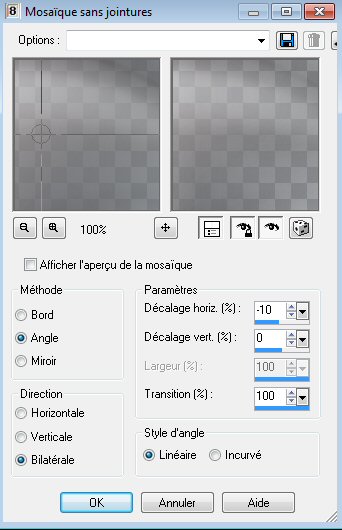
Effet, effet de bords acentuer d'avantage
8- Dupliquer, image miroir, image renversée
Mettre ce calque dupliqué en mode recouvrement
9- Placez vous sur le raster 3
Effet, modules externes, unlimited AFS Import, sqborder2 par defaut
Copier et coller ce calque comme une nouvelle image
abaissez le dans votre psp nous nous en servirons plus tard
10- Calque, nouveau calque
Sélection, charger une sélection à partir du disque nicole-246
Remplir de la couleur #cfd1c5 (cliquez deux fois)
Désélectionner
Effet, effet 3D ombre portée
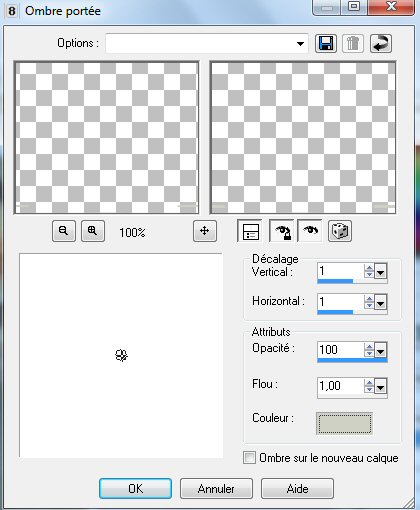
11- Placez vous en haut de la pile
Calque, nouveau calque
Sélection, charger une sélection à partir du disque nicole-195
Remplir de la même couleur (clic deux ou trois fois)
12- Désélectionner
Dupliquer, image miroir, image renversée
13- Placez vous sur le raster 3
Copier, coller comme un nouveau calque le mist de Guismo ou le votre
Effet, effet d'image, mosaïque sans jointure
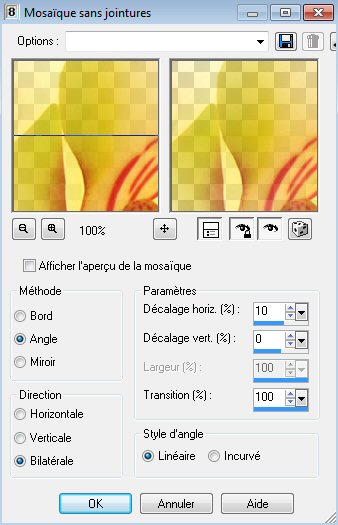
Mettre ce calque en mode lumière douce
14- les cadres
Revenir en haut de la pile
15- Calque, nouveau calque
Sélections, charger une sélection à partir du disque nicole-245
Remplir de la couleur noire
Sélection, modifier contracter de 25
supprimer
16- Copier, coller le tube mist de Guismo (fleur) comme un nouveau calque
Redimensionner le à 50%
placez le au milieu du cadre, faîtes sélection inversée et supprimer
17- Avec votre baguette magique, sélectionner le cadre (raster7)
18- Effet, modules externes, unlimited, AFS Import, sqborder2
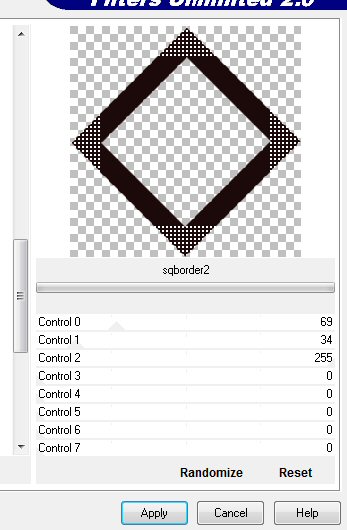
19- Fusionner avec le calque du dessous
20- Effet, effet 3D, ombre portée
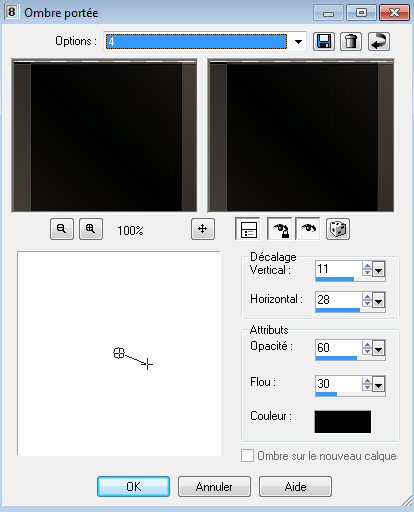
21- Refaire la même ombre portée mais en négatif en mettant la couleur blanche
22- Dupliquer
Redimensionner à 80%
Bien placer voir tag
23- Image, ajouter des bordures de 1 pixel couleur foncée
Image, ajouter des bordures de 30 pixel couleur #cfd1c5
Sélectionner cette bordure
calque nouveau calque
copier, coller l'image de côté dans la sélection
Mettre ce calque en mode luminance ou luminance H
Désélectionner
Image, ajouter des bordures de 1 pixel couleur foncée
Image, ajouter des bordures de 30 pixels couleur blanche
24- Copier, coller le tube de Maryse ou le vôtre
Redimensionner si nécessaire
Signer
Image, ajouter des bordures de 1 pixel couleur foncée
Enregistrer en JPG
Merci à Athénais et Tina de l'avoir testé
Merci beaucoup de l'avoir réalisé
Athénais
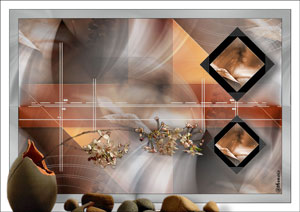
|
Tina

|
Estela (traductrice Portugaise)

|
Kniri (traductrice Allemande)

|
Raven
(traductrice en PS)

|
|